Win10系统怎样安装3dmax2017
从事设计工作的朋友们,相信对3dmax都不陌生,其是一款功能十分强大的三维动画渲染和制作软件。不过,一位朋友反馈自己想要在windows10系统安装最新的3dmax2017,可是操作了很久都没有成功。该怎么办呢?在本文中系统城小编就给大家分享下3dmax2017详细的安装方法!
步骤如下:
1、首先将3DMAX 2017版安装包解压出来,路径可自定义;
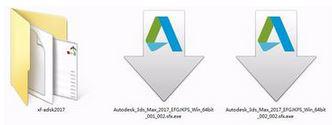
2、3DS MAX解压完成双击运行,点击【安装】;
3、3DS MAX点击我接受,点击【下一步】;

4、选择【安装路径】,然后点击【安装】按钮如图:

5、完成安装桌面上就会出现3D MAX图标!

以上就是小编为大家介绍的Win10系统安装3dmax2017的方法了。若是你也有同样需求的话,不妨按照上述方法操作看看!
相关教程:win7系统怎样安装我告诉你msdn版权声明:以上内容作者已申请原创保护,未经允许不得转载,侵权必究!授权事宜、对本内容有异议或投诉,敬请联系网站管理员,我们将尽快回复您,谢谢合作!










